كيفية إصلاح مشكلة عالقة عند تحضير التحديث في iOS أو iPad
اي فون استكشاف الأخطاء وإصلاحها / / August 04, 2021
الإعلانات
طرحت Apple مؤخرًا جهاز نظام iOS 14 التحديثات على أجهزة iPhone و iPad. بينما كان كثير من الناس قادرين على ذلك تحديث أجهزتهم بسهولة ويتمتعون بالفعل بجميع الامتيازات التي يأتي بها تحديث iOS الجديد ، لا يزال الكثير من الأشخاص يكافحون لتوصيل أجهزتهم بهذا التردد الجديد. في هذه المقالة ، سنوضح لك كيفية إصلاح خطأ التعلق في صفحة "تحضير التحديث" أثناء محاولة تحديث جهاز iPhone أو iPad إلى الإصدار الجديد من iOS 14.
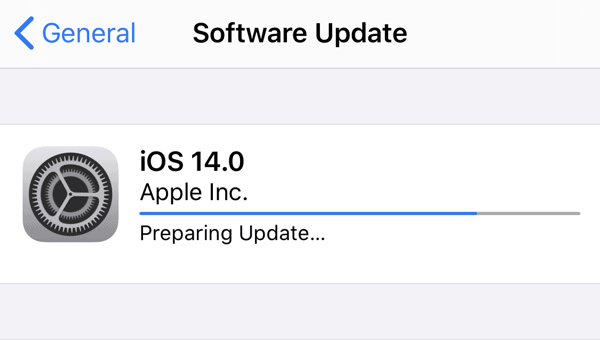
قبل المضي قدمًا في هذه المقالة ، عليك أن تفهم أن أحد المساهمين الرئيسيين في مواجهة هذا الخطأ هو كميات هائلة من حركة المرور. عندما يتم إصدار تحديث جديد لنظام التشغيل ، يحاول ملايين المستخدمين حول العالم عادةً تحديث أنظمة التشغيل الخاصة بهم على الهواء في وقت واحد. يمكن أن يتسبب ذلك في عبء كبير على الخوادم ذات الصلة ويتسبب في مواجهة هذا الخطأ.
الآن ، دعنا نصل إلى أعمال اليوم - كيفية إصلاح مشكلة عالقة عند إعداد التحديثات في iOS أو iPad ، سواء أنت تحاول الترقية إلى أحدث إصدار (iOS 14 أو iPadOS 14) ، أو إصدار سابق من هذين الإصدارين العاملين الأنظمة.
الإعلانات
كيفية إصلاح خطأ "تحضير التحديث"
عملية إصلاح هذا الخطأ واضحة ومباشرة. يتضمن ذلك الاضطرار إلى إعادة تشغيل عملية التحديث (وهو أمر مزعج للغاية بشكل مفهوم) لأنك تفقد الوقت وتستهلك البيانات (تصل إلى ميغا بايت وربما حتى غيغابايت).
ومع ذلك ، في نهاية اليوم ، قد يكون الأمر يستحق ذلك ، لأن تحديث iOS الجديد يأتي بالعديد من الميزات الجديدة البديهية التي نحن مقتنعون تمامًا بأنك ستقع في حبها. قدمت شركة آبل تقريرًا شاملاً عن كل ما يجب أن يقدمه تحديث نظام التشغيل الجديد لجميع مستخدميها الموقع الرسمي، وقدمنا ملخصًا لهذه الميزات هنا.
ومع ذلك ، فإن الخطوات التالية هي الخطوات التي يجب اتخاذها إذا كنت تريد تجاوز التوقف في صفحة الخطأ "جارٍ تحضير التحديث":
-
افتح ملف إعدادات التطبيق على جهاز iPhone أو iPad.
-
قم بالتمرير لأسفل قليلاً وانقر فوق ملف عام اختيار.
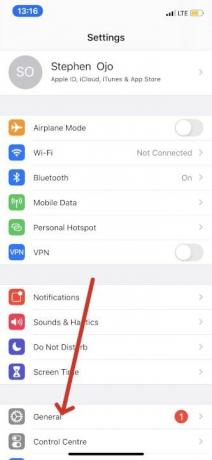
- افتح قائمة تخزين iPhone أو iPad.
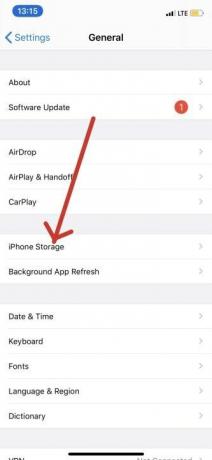
-
في هذه الصفحة ، ستجد ملف تحديث iOS 14 الخاص بجهاز iPhone أو iPad. يجب أن يتم تسميته مطور iOS 14 بيتا 2.

- اضغط عليها ثم انقر فوق خيار "حذف التحديث" الموجود أسفله.
- سيُطلب منك تأكيد الإجراء الخاص بك. انقر على حذف التحديث مرة أخرى لتأكيد الإجراء.
- عند القيام بذلك ، أعد تشغيل جهاز iPhone أو iPad.
-
أخيرًا ، عد إلى ملف إعدادات القائمة ، اضغط على عام، ثم اضغط على تحديث النظام.

-
انقر فوق التنزيل والتثبيت لبدء عملية تحديث البرنامج من جديد ، ويجب حل مشكلتك.


كما قلنا سابقًا في هذه المقالة ، هذه العملية مزعجة وتتطلب الكثير من الصبر وتضحيات البيانات. ومع ذلك ، ما زلنا نعتقد أنه يستحق العناء في النهاية. إذا كانت هذه المقالة مفيدة لك ، فيرجى إخبارنا في قسم التعليقات أدناه. نحب أن نسمع منك ، ونأمل أن تستمتع بتحديث نظام التشغيل iOS 14 الجديد والمحسّن على جهاز iPhone أو iPad.


